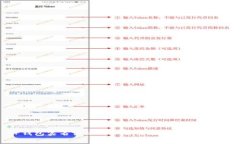什么是TP-Link?
TP-Link是一家全球知名的网络设备制造商,专注于各种网络设备的研发与生产,包括无线路由器、交换机、网络适配器等。TP-Link以其优秀的性能和稳定的质量受到广大用户的喜爱。无论是在家庭还是企业中,TP-Link的产品几乎无处不在,成为日常上网的必需品。
为何需要登录TP-Link账号?

对于许多用户而言,登录TP-Link账号的主要目的是为了访问和修改路由器的设置。不过,这不仅仅是为了更改Wi-Fi密码或者更新固件。更深入地讲,用户可以通过TP-Link账号实现远程管理,网络监控以及设备管理等功能。这些功能从根本上提升了用户对自家网络的控制能力和安全性。
TP-Link账号登录的步骤
登录TP-Link的路由器通常涉及几个简单的步骤,但每个步骤都需要注意一些细节。
1. 连接网络
首先,确保你的设备(电脑、手机或平板)连接到TP-Link路由器的网络。这可以是通过Wi-Fi无线连接,或者通过网线进行有线连接。连接成功后,打开你的网页浏览器。
2. 输入路由器的IP地址
多数TP-Link路由器的默认IP地址是192.168.0.1或192.168.1.1。你可以在地址栏中输入其中一个,按下“Enter”键。如果你不确定路由器的具体IP地址,可以查看路由器底部的标签,通常会列出相关信息。
3. 输入登录信息
接下来,会出现一个登录界面。默认情况下,用户名和密码通常是“admin”,但是在一些情况下,用户可能会更改密码。若你忘记了登录密码,可以尝试重置路由器,这样会恢复出厂设置,但请注意这会清除所有已保存的配置。
4. 访问设置界面
登录成功后,你将进入TP-Link路由器的管理界面。在这里,你可以看到各种网络设置选项,例如网络状态、无线设置、安全设置等。此时可以根据需要进行配置和调整。
常见问题解决

在使用TP-Link路由器的过程中,用户可能会遇到一些常见问题。以下是一些常见问题及其解决方法。
无法访问登录界面
若输入IP地址后无法打开登录页面,首先检查设备是否连接到正确的网络。然后,尝试使用其他浏览器或清除浏览器缓存。如果问题依然存在,可以尝试重启路由器。
登录信息错误
在输入用户名和密码时,如果出现“登录失败”的提示,首先确认是否使用了正确的登录信息。如果你忘记了密码,可以通过重置路由器来恢复默认设置。请注意,重置会清除所有自定义设置,所以在此之前,请务必做好备份。
连接不稳定
路由器的连接不稳定可能由于多种原因造成,包括干扰、信号弱、设备过多等。可以尝试更改路由器的位置、调整天线、减少连接设备数量,或者通过更新固件来提升稳定性。
如何保护你的TP-Link账号
为了保护你的网络安全,建议用户在TP-Link路由器上采取以下措施:
1. 更改默认登录信息
首次登录后,务必立即更改默认的用户名和密码。使用复杂的、难以猜测的密码能够有效防止未经授权的访问。
2. 启用网络加密
确保你的无线网络启用了WPA3或WPA2加密,这样能有效保护你的无线网络不被非法访问。避免使用WEP加密,因为其安全性较弱。
3. 定期更新固件
定期检查TP-Link的官方网站,下载并更新路由器的固件,以享受最新的安全补丁和功能增强。通常在路由器管理界面中也可以查看是否有可用更新。
4. 关闭远程管理
如果你不需要远程访问路由器的功能,可以考虑关闭该选项。这将减少潜在的外部攻击面,进一步增强安全性。
总结与展望
TP-Link路由器的使用和管理对于现代家庭和企业至关重要。通过了解如何高效地登录和配置你的TP-Link账号,用户能够,更加方便地掌控自己的网络环境。同时,在日常使用中,安全性始终是首要考虑的因素。希望本指南能够帮助你更好地使用TP-Link路由器,提升网络体验与安全。